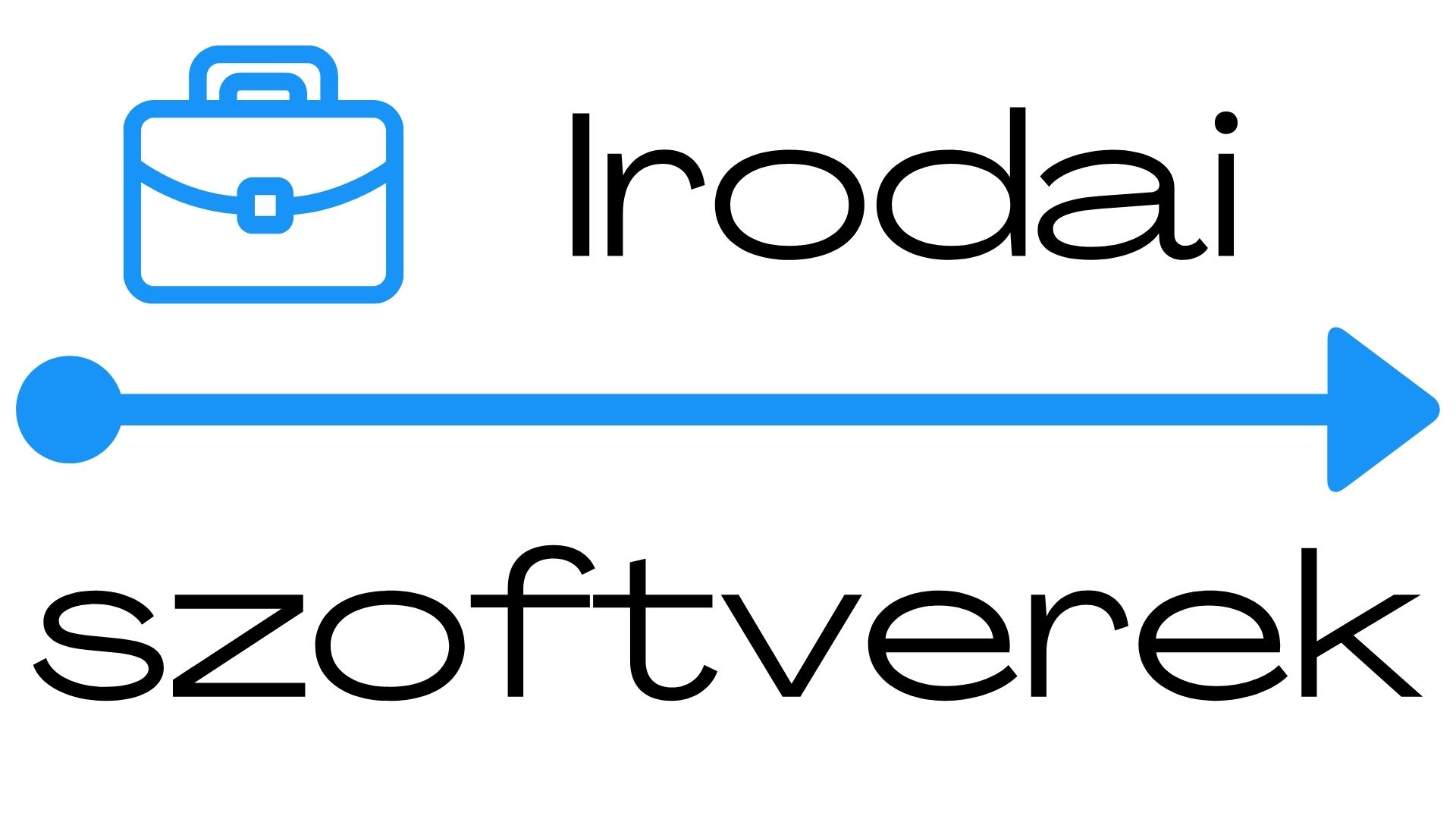Gyakran kell megoldani az ÁFA-tartalom számítását. Ha megtanulod az összefüggéseket, könnyen fog menni az ÁFA számítás Excel segítségével is.
Az Áfa számításhoz ismerni kell egy termék vagy szolgáltatás alap árát vagy NETTÓ árát, valamint azt az ÁFA kulcsot (Áru Forgalmi Adó kulcsot), amit erre a termékre vagy szolgáltatásra az ÁFA törvényben kiszabtak. Az áfát százalékban adják meg. Ezt nevezik ÁFA kulcsnak. Magyarországon az ÁFA kulcs leggyakrabban 27%, de vannak speciális esetek amikor 18% vagy 5%. Nekünk most a számítási mód a fő témánk. Az áfa értéke 27% áfakulcs esetén, a Nettó ár 27% -a. Például 100 Ft értékű termék esetén az ÁFA 27 Ft, ami hozzáadódik a termék Nettó árához így a Bruttó Ár 100 Ft + 27 Ft = 127 Ft. A példákat gyakorolhatod a letölthető GYAKORLÓ EXCEL táblázatban a SZORZAT munkalapon
Milyen ÁFA számításokat végezhetünk az Excelben?
Az Áfa számításhoz képleteket és függvényeket is használhatunk.
- A képlet: Összefüggéseket leíró kifejezés. A képletekkel számtani műveleteket végezhetünk: összeadás, szorzás vagy összehasonlítás. Ha a munkalap valamely cellájában számított értéket akarunk megjeleníteni akkor képletet használunk. A képlet kiegészülhet függvényekkel is.
- A függvény: olyan matematikai összefüggés, amelyben egy tényező értéke vagy változása meghatározott törvényszerűség szerint függ, egy másik tényező értékének megváltoztatásától bizonyos határok között.
A képlet az Excel táblában mindig egyenlőségjellel (=) kezdődik. A képlet elemei az operátorok (összeadásjel, osztásjel, perjel stb.) és az állandók ( számok argumentumok ) kombinációja. A képlet célja egy új érték előállítása. A képlet olyan egyenlet, amelynek eredménye megjelenik a cellában.

Ha rákattintunk egy olyan cellára, amit valamely egyenlet eredményeképpen kaptunk, akkor a képlet kiíródik a Szerkesztőlécen.
Az Excel függvények listáját megtalálod a Képletek menüben a Függvénytár csoportban, kategóriákra bontva

Szükségünk lehet arra hogy megtudjuk egy tetszőleges értékű termék esetén mennyi az ÁFA értéke.
Az ÁFA számítás Excelben lehetséges a =SZORZAT függvény segítségével.
Az áfakulcs beírásánál használhatunk sima számot 0.27 vagy százalékot 27% mindkettő működik.
- Nettó érték alapján: ÁFA = nettó ár x (áfakulcs)

- ÁFA-tartalom számítása Excel képlettel más módon, Bruttó érték alapján.

Bruttó áfás ár számítása Excelben függvénnyel
A Nettó ár és az áfa kulcs ismeretében ki kell számolni a Bruttó árat.
Az alap, vagy Nettó árat megszorozzuk 1,27 el, akkor megkapjuk a Bruttó vagy áfával növelt árat.
A =SZORZAT függvény kiválasztása után a függvény varázslóval kijelöljük a cellát melyben a Nettó ár szerepel, majd azt a cellát amiben az áfakulcsot megadtuk. Elfogadjuk a KÉSZ gombra kattintva.
- bruttó = nettó x ( 1 + áfakulcs )

A képletben nem számít, hogy 1,27-t, vagy 127%-t írsz, vagy (1+27%)-t! Az Excel mindegyik módszert felismeri és képes számolni vele.
Nettó áfa nélküli ár számítása Excelben képlettel
A Bruttó ár és az áfakulcs ismeretében ki kell számolni a Nettó árat.
- nettó= bruttó / (1+áfakulcs) A képlet begépelése után nyomj entert, és megjelenik az eredmény.
Megjegyzés: Az Excelben nincs osztás függvény, ezért ezt a műveletet a perjel (/) kézi begépelésével jelezzük a képletben.

Ezzel megtanultad az ÁFA számítást Excelben többféle módszerrel.
Ha ismereteidet tovább bővítenéd Excel témában, akkor érdemes belevágni egy online Excel tanfolyamba vagy Excel oktatásba, ahol az alapoktól kezdve akár a profi szintig is eljuthatsz.